
Używane przez nas urządzenia zasilane są przez dwie rzeczy: sprzęt w nich i oprogramowanie, które je klika. Oprogramowanie wbudowane na urządzeniu jest oprogramowaniem, które sprawia, że sprzęt działa tak, jak powinien. Wszystkie urządzenia i sprzęt posiadają oprogramowanie układowe: smartfony mają wbudowane oprogramowanie układowe, tablety posiadają oprogramowanie układowe, routery mają oprogramowanie układowe, nawet nasze inteligentne telewizory posiadają oprogramowanie układowe. Oprogramowanie układowe jest programowane przez producentów komponentów sprzętowych prosto z fabryki. Podobnie jak inne oprogramowanie, oprogramowanie układowe można również ulepszyć, można znaleźć i naprawić błędy, można dodać nowe funkcje. Ilekroć producent wypuszcza nowe oprogramowanie dla jednego ze swoich urządzeń, jeśli posiadasz to urządzenie, możesz je zabrać i zaktualizować oprogramowanie układowe za pomocą nowej wersji. Ale aktualizacja oprogramowania układowego jest zdradziecką pracą, która, jeśli nie zostanie wykonana we właściwy sposób, może spowodować, że twoje urządzenie nie będzie funkcjonować. Lub, co niektórzy nazywają, złe aktualizacje oprogramowania układowego zamieniają działający sprzęt w klocki. Dlatego właśnie dzisiaj przedstawimy najlepsze praktyki dotyczące aktualizacji oprogramowania na dowolnym urządzeniu. Jeśli będziesz ostrożny i zrobisz to dobrze, ryzyko będzie minimalne. Zacznijmy:
Krok 1. Poznaj model swojego urządzenia i wersję oprogramowania, którego używa
Przede wszystkim musisz dowiedzieć się, czy dostępna jest aktualizacja oprogramowania układowego dla Twojego urządzenia. Aby to zrobić, najpierw musisz znać dokładną nazwę modelu urządzenia i aktualne oprogramowanie układowe. W zależności od rodzaju posiadanego urządzenia, możesz znaleźć te informacje na różne sposoby. Zazwyczaj można znaleźć model i wersję oprogramowania:
- Wydrukowano na opakowaniu urządzenia.
- Wydrukowano na naklejce lub bezpośrednio na urządzeniu, zazwyczaj na tylnej stronie.
- Niektóre urządzenia są dostarczane z dołączonym oprogramowaniem administracyjnym. Na przykład dyski półprzewodnikowe firmy Intel oferują aplikację Intel Solid-State Drive Toolbox . Jeśli producent twojego urządzenia oferuje taką aplikację, prawdopodobnie pokaże model twojego urządzenia i wersję oprogramowania na nim.
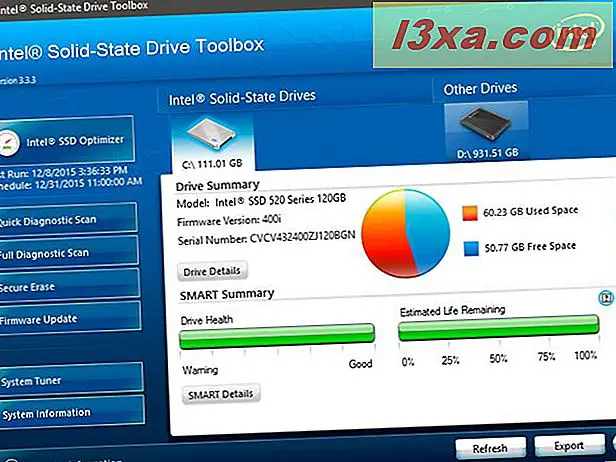
- Niektóre urządzenia oferują interfejs sieciowy, taki jak routery, zapory ogniowe, rejestratory DVR lub kamery IP. Ten interfejs sieciowy pokazuje ich nazwę i wersję oprogramowania w jednym z ich paneli administracji internetowej.

- Niektóre urządzenia z wyświetlaczem, takie jak inteligentne telewizory, wyświetlają nazwę modelu i wersję oprogramowania wbudowanego w menu z ustawieniami.
Krok 2. Sprawdź, czy dostępne są aktualizacje oprogramowania układowego dla Twojego urządzenia
Po sprawdzeniu dokładnej nazwy modelu i bieżącej wersji oprogramowania na urządzeniu, nadszedł czas, aby sprawdzić, czy aktualizacja jest dostępna. Aby to zrobić, przejdź do trybu online i poszukaj witryny pomocy technicznej oferowanej przez producenta urządzenia. Jeśli nie wiesz, do której strony należy przejść, możesz przeprowadzić wyszukiwanie w Google lub Bing lub wyszukać adres strony w instrukcji obsługi urządzenia. Powinien tam być wymieniony.
Następnie, na stronie internetowej producenta, poszukaj sekcji o nazwie Drivers, Firmware lub Download . Sprawdź, czy Twoje urządzenie znajduje się na liście i czy są dostępne nowe aktualizacje oprogramowania układowego. Uważaj, aby dokładnie zidentyfikować swoje urządzenie. Pojedyncza litera lub lub inna liczba w nazwie może oznaczać, że patrzysz na inny model niż własny. Aktualizacja oprogramowania wewnętrznego urządzenia za pomocą innego urządzenia, nawet jeśli tylko nieznacznie się różni, prawdopodobnie doprowadzi do zamurowania urządzenia.
Jeśli znajdziesz wersję oprogramowania, która jest nowsza niż ta na urządzeniu, pobierz ją.
Kolejną rzeczą, której należy szukać, jest to, czy producent urządzenia zapewnia również dedykowane narzędzie do pisania nowego oprogramowania układowego. W zależności od urządzenia niektórzy producenci mogą również zawierać plik wykonywalny, którego można użyć do napisania nowego oprogramowania układowego. Jeśli tak jest w twoim przypadku, powinieneś również pobrać to narzędzie.
Krok 3. Przygotuj swoje urządzenie do aktualizacji oprogramowania
Teraz, gdy masz nową aktualizację oprogramowania wbudowanego na swoim komputerze i jesteś gotowy do zapisania na urządzeniu, czas przygotować urządzenie do tego procesu. Jest kilka ważnych rzeczy, które powinieneś zrobić:
- Przeczytaj plik Readme rozprowadzany z nową aktualizacją oprogramowania układowego. Jeśli widzisz plik Readme, nie przeocz go, ponieważ będzie zawierał ważne informacje o oprogramowaniu i jego procedurze aktualizacji.
- Zawsze używaj niezawodnego zasilacza dla twojego urządzenia podczas procesu aktualizacji oprogramowania. Jeśli zaczniesz aktualizować oprogramowanie sprzętowe urządzenia, a zasilanie zostanie odcięte, urządzenie zostanie zamurowane. Dlatego zalecamy, aby do urządzenia podłączyć nieprzerwany zasilacz. Nawet jeśli aktualizujesz oprogramowanie na smart TV - podłącz go do swojego UPS. To jedyny 100% bezpieczny sposób na zrobienie tego.
- Jeśli zamierzasz użyć komputera do aktualizacji oprogramowania wewnętrznego urządzenia, upewnij się, że na komputerze nie ma uruchomionego programu antywirusowego . Program antywirusowy jest zawsze dobry, z wyjątkiem aktualizacji oprogramowania układowego. Może się wydawać, że proces aktualizacji oprogramowania sprzętowego jest złośliwym procesem i jako taki może zablokować aktualizację. Nie chcesz tego. Tymczasowo wyłącz oprogramowanie antywirusowe, dopóki nie zakończy się aktualizacja oprogramowania układowego.
- Jeśli zamierzasz zaktualizować oprogramowanie na urządzeniu za pomocą pamięci USB lub innego rodzaju pamięci zewnętrznej, upewnij się, że korzystasz z dobrej pamięci. Pamięć USB lub zewnętrzny dysk twardy ze złymi blokami może spowodować nieudaną aktualizację oprogramowania układowego.
Krok 4. Wykonaj kopię zapasową bieżącego oprogramowania sprzętowego z urządzenia
Jesteśmy prawie gotowi, aby rozpocząć aktualizację oprogramowania układowego. Zanim jednak do tego dojdziemy, musimy zrobić jeszcze jedną ważną rzecz. Jeśli zamierzasz to zrobić w książce, tak jak profesjonalista, najpierw zechcesz zrobić kopię zapasową swojego aktualnego oprogramowania. Jeśli coś pójdzie nie tak z procesem aktualizacji oprogramowania sprzętowego, nadal będziesz mieć szansę na odzyskanie urządzenia i przywrócenie go do stanu pracy.
Nie wszystkie urządzenia umożliwiają zapisanie kopii aktualnego oprogramowania układowego, ale jeśli możesz wykonać kopię zapasową oprogramowania układowego na swoim urządzeniu, zrób to!
Krok 5. Zaktualizuj oprogramowanie sprzętowe w swoim urządzeniu
To jest ostatni krok: zaktualizuj oprogramowanie sprzętowe swojego urządzenia. W zależności od rodzaju urządzenia i sposobu, w jaki jego producent opracował proces aktualizacji oprogramowania, rzeczy mogą być łatwe lub skomplikowane.
Dla przeciętnego routera bezprzewodowego wystarczy uruchomić interfejs sieciowy w ulubionej przeglądarce internetowej, przejść do ustawień oprogramowania układowego, wskazać lokalizację nowego oprogramowania i rozpocząć proces aktualizacji.

Inne typy urządzeń będą miały różne procesy aktualizacji.
Na przykład napędy Intel SSD korzystają z narzędzia o nazwie Intel SSD Toolbox, które jest bardzo łatwe w użyciu. Wszystko, co musisz zrobić, to przejść do sekcji Aktualizacja oprogramowania układowego i nacisnąć Aktualizuj . Aplikacja zrobi wszystko i będziesz musiał jedynie ponownie uruchomić komputer, aby uaktualnienie oprogramowania układowego zostało zakończone.
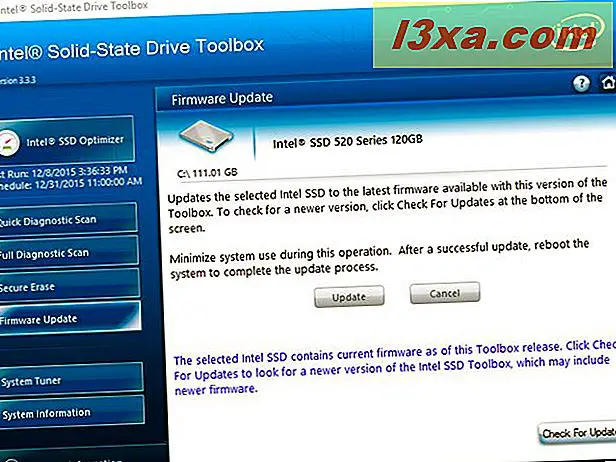
W przypadku smart TV lub odtwarzacza multimedialnego aktualizacja oprogramowania układowego zwykle oznacza umieszczenie nowego pliku (ów) oprogramowania sprzętowego na pamięci USB, podłączenie go do urządzenia i naciśnięcie przycisku uaktualnienia z menu ustawień.

W przypadku oprogramowania wbudowanego płyty głównej komputera (znanego również jako BIOS) może to oznaczać użycie określonego narzędzia dostarczonego przez producenta. Ale już o tym rozmawialiśmy w poprzednim przewodniku, jak uaktualnić BIOS. Możesz go znaleźć tutaj: Jak zaktualizować BIOS płyty głównej komputera w 5 krokach.

To tylko kilka przykładów. Proces aktualizacji oprogramowania układowego może być inny dla urządzenia. Wszystko zależy od podejścia i narzędzi oferowanych przez producenta urządzenia. Z ryzykiem powtórzenia się, zawsze czytaj dokumentację dostarczoną przez producenta urządzenia! To miejsce, w którym znajdziesz dokładne kroki aktualizacji oprogramowania układowego, które musisz wykonać.
Wniosek
Firmware jest jedną z najważniejszych części każdego "inteligentnego" urządzenia. To właśnie sprawia, że sprzęt wie, co, kiedy i jak robić rzeczy, które ma robić. I podobnie jak każde oprogramowanie, również oprogramowanie układowe może zostać ulepszone. Jeśli producent urządzenia oferuje dla niego nowe pakiety oprogramowania układowego, zdecydowanie powinieneś uaktualnić swoje urządzenie. Ale bez odpowiednich środków bezpieczeństwa lub robienia tego w pośpiechu może prowadzić do katastrofalnych rezultatów. Przed wykonaniem aktualizacji oprogramowania sprzętowego upewnij się, że przeszedłeś każdy krok pokazany w tym przewodniku. To może uratować cię od wielu kłopotów.



